Advertentie
 Nemen screenshots is iets dat iedereen af en toe moet doen. Er zijn talloze tools voor het vastleggen van schermen - sommige zeer krachtig en duur, en sommige lichter en goedkoper.
Nemen screenshots is iets dat iedereen af en toe moet doen. Er zijn talloze tools voor het vastleggen van schermen - sommige zeer krachtig en duur, en sommige lichter en goedkoper.
Maar laten we eerlijk zijn, de meesten van ons hoeven geen professionele screenshots te gebruiken. We hebben alleen een lichtgewicht en eenvoudig hulpmiddel nodig dat de computer niet vertraagt en gewoon doet wat het moet doen: screenshots maken. Hier zijn 3 gratis, eenvoudige en lichtgewicht gratis screenshot-programma's die precies dat doen.
Snaplr [Windows en Mac]
Snaplr is een kleine Adobe Air-applicatie die zowel glad als extreem eenvoudig is. Er zijn geen sneltoetsen, geen configuraties en geen opties om uit te kiezen. Snaplr is in feite één enkel scherm:
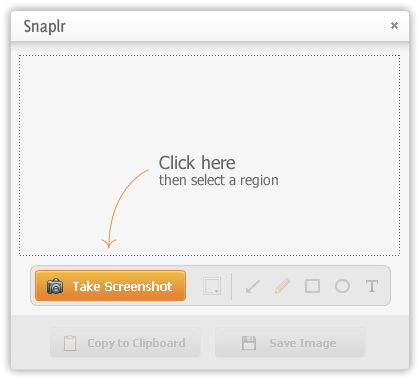
Nadat u op de "Screenshot maken”-Knop, kunt u elk gewenst venster kiezen en vervolgens de regio selecteren die u wilt vastleggen. Als je het hele scherm wilt, moet je het gewoon met de hand kiezen.

Wanneer je de muisknop loslaat, verschijnt Snaplr opnieuw - dit keer met je gemaakte screenshot erin.
Je kunt nu de beperkte maar nuttige annotatietools van Snaplr gebruiken om tekst toe te voegen, pijlen of vormen te tekenen, of gewoon uit de vrije hand met een penseel. U kunt voor uw aantekeningen kiezen uit 5 verschillende kleuren.
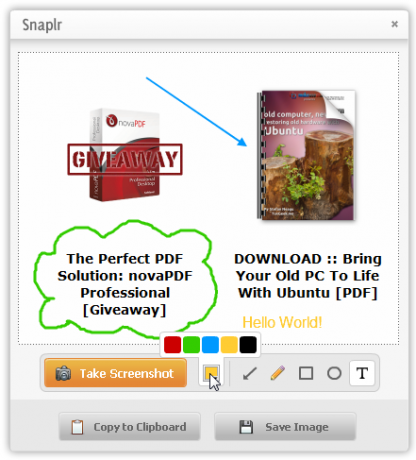
Als je klaar bent, kun je je screenshot naar het klembord kopiëren en deze in een e-mail of document plakken, of je kunt ervoor kiezen om het op te slaan als een PNG-bestand.
Dit is alles wat je kunt doen met Snaplr, maar het werkt echt.
Als je iets krachtigers wilt (hoewel iets minder gelikt, moet ik zeggen), en je bent een Windows-gebruiker, probeer dan Greenshot.
Greenshot biedt veel meer opties dan Snaplr, maar het hele pakket is nog steeds minimalistisch en licht en u kunt vrij eenvoudig aan de slag. Nadat je Greenshot hebt geïnstalleerd, neemt het je PrintScreen-knop over en maakt het verschillende sneltoetsen die je kunt gebruiken om je hele scherm, een heel venster of een regio naar keuze vast te leggen.

Standaard wordt er een nieuwe schermafbeelding geopend in de afbeeldingseditor van Greenshot. Hier kunt u alle gebruikelijke dingen doen, maar met Greenshot kunt u bijvoorbeeld ook tekst markeren en versluieren, wat behoorlijk handige opties zijn. Deze tools zijn ook behoorlijk configureerbaar: je kunt kiezen uit onscherpte of pixeliseren wanneer je verdoezelt, en het markeringsgereedschap kan ook de hele afbeelding vergroten of grijswaarden weergeven, maar niet de gemarkeerde sectie. U kunt uw afbeelding ook bijsnijden als de originele schermafbeelding niet perfect is.

In tegenstelling tot Snaplr, kunt u hier elke gewenste kleur voor uw aantekeningen kiezen en u kunt ze ook transparant maken. Het laat je zelfs de recent gebruikte kleuren zien.
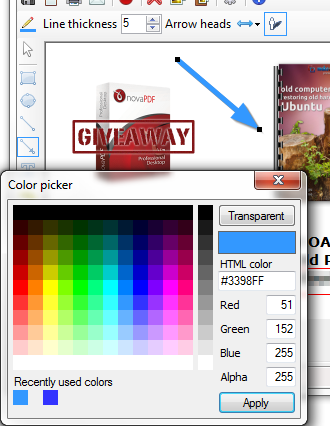
Hoewel niet overweldigend, heeft Greenshot enkele instellingen (die u kunt negeren als u er niet mee wilt omgaan - het werkt prima bij standaardinstellingen). Je kunt de sneltoetsen niet wijzigen, maar je kunt spelen met effecten en vastlegopties.
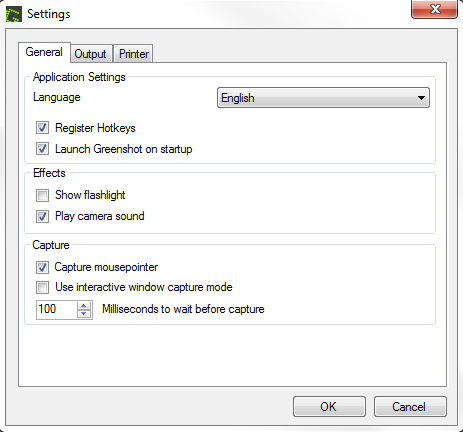
U kunt ook enkele uitvoeropties regelen. In plaats van de afbeeldingseditor, kunt u de schermafbeelding automatisch naar het klembord kopiëren zodra u deze hebt gemaakt. Je kunt het ook naar de printer sturen of gewoon opslaan. Je hebt ook enige controle over het uitvoerformaat en de kwaliteit.
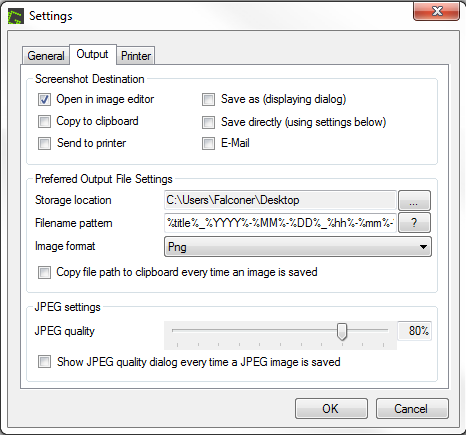
Over het algemeen is Greenshot een goed compromis tussen een zeer eenvoudige tool en een zeer krachtige gecompliceerde tool. Het enige bot dat ik ermee moet kiezen, is de enigszins niet-reagerende editorinterface. Om de een of andere reden is er geen optie voor ongedaan maken, en het verwijderen van annotaties bleek soms een behoorlijke taak te zijn. Maar voor eenvoudig gebruik is Greenshot een perzik.
TinyGrab [Windows & Mac]
TinyGrab is een heel andere kijk op de screenshotwereld. De naam van het spel hier is delen. Elke screenshot die je maakt, wordt onmiddellijk geüpload naar de cloud.
Voordat je TinyGrab kunt gebruiken, moet je een account aanmaken. Dit is een beetje vervelend, maar wordt gezoet door de mooie graphics. Zoals je kunt zien, heb ik hier met opzet mijn wachtwoord verkeerd getypt (de kleuren komen niet overeen). Briljant!
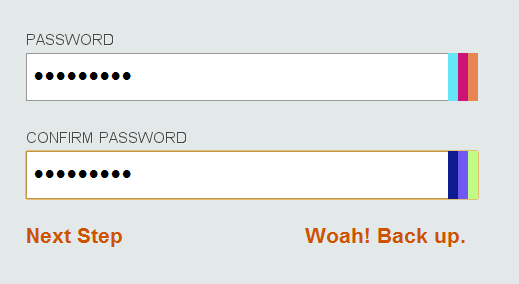
Nadat je TinyGrab hebt gedownload, begin je met het configureren van je sneltoetsen (volledig scherm, actief venster of regio) en de acties die zullen plaatsvinden op en na het uploaden. De voorkeuren zijn heel mooi gedaan en zijn een genot om mee te spelen.

Ga je gang en maak je screenshot.
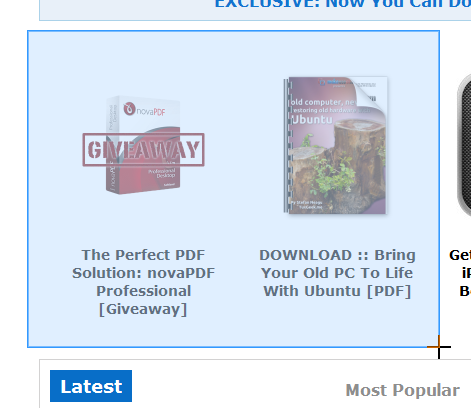
De nieuwe URL van de schermafbeelding wordt automatisch naar je klembord gekopieerd. Je kunt het nu overal plakken waar je maar wilt en het delen.
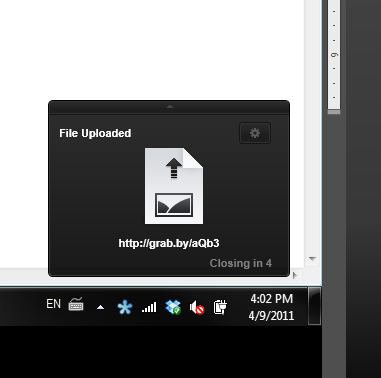
TinyGrab heeft ook een online configuratiescherm. Je kunt het gebruiken om door al je screenshots te bladeren, ze in mappen te rangschikken en hun respectievelijke URL's te krijgen.
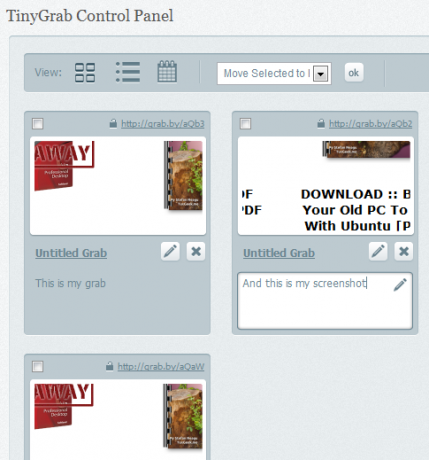
Al met al is TinyGrab een prachtige tool die geweldig is om visueel te gebruiken en echt doet wat het zou moeten doen, maar qua prestaties ontbreekt het enigszins. De installatie verliep niet erg soepel en voor zo'n klein en eenvoudig hulpmiddel had het een beetje te veel impact op mijn niet zo sterke computer.
Bottom Line
Ik heb verschillende gratis screenshot-programma's geprobeerd voordat ik deze drie koos. Ik denk dat alle drie deze apps een goede keuze zijn als je op zoek bent naar een eenvoudige screenshot-tool.
Als sociaal delen belangrijk voor je is, ga dan voor TinyGrab. Daar is het vrijwel perfect voor. Anders raad ik Snaplr ten zeerste aan vanwege de aantrekkelijke eenvoud, en Greenshot is een goede middelste oplossing voor diegenen die geen beslissing kunnen nemen.
Als je op zoek bent naar meer tools voor schermopname, bekijk dan:
- 3 Snelle en gemakkelijke online tools voor schermvastlegging 3 Snelle en gemakkelijke online tools voor schermvastlegging Lees verder
- Hoe een screenshot te maken en artistieke effecten toe te passen met het nieuwe MS Word 2010 Hoe een screenshot te maken en artistieke effecten toe te passen met het nieuwe MS Word 2010 Als Microsoft 2007 alles wat u maar kunt bedenken met een document heeft behandeld, denk dan nog eens goed na. Twee nieuwe functies (waaronder een tiental) geïntroduceerd in Microsoft Word 2010 helpen om uw afhankelijkheid van ... Lees verder
- 5 Alternatieve tools voor schermvastlegging voor uw Mac 5 Alternatieve tools voor schermvastlegging voor uw Mac Lees verder
- Maak boeiende screenshots met SnapDraw Free 3.20 Hoe de perfecte schermafbeelding te maken in WindowsDe beste manier om een screenshot te maken, hangt af van de versie van Windows waarop u zich bevindt. We laten u de subtiele verschillen zien, geven tips voor het oplossen van problemen en onthullen de beste sneltoetsen en tools. Lees verder
- SnapShoter: een tool voor schermvastlegging en klembordmanager in één SnapShoter: een tool voor schermvastlegging en klembordbeheerder samengevoegd in één [Windows]Screenshot-tools zijn een grote en een steeds groeiende stam. Van de industriële standaard SnagIt tot zelfs kleine browser-add-ons die zich in onze browser bevinden, u kunt uw keuze maken. Snel, lichtgewicht en draagbaar ... Lees verder
Zijn er nog andere lichte en eenvoudige screenshot-apps? Kent u een betere oplossing? Deel in de reacties!
Afbeelding tegoed: Shutterstock
Yaara (@ylancet) is een freelance schrijver, techblogger en chocoladeliefhebber, die ook een bioloog en een fulltime nerd is.


